Wix Stores: Produktrabatte mit der „Wix Store Scheduler“-App planen
3 min
In diesem Artikel
- Schritt 2 | Den Beginn des Rabatts planen
- Schritt 3 | Das Ende des Rabatts planen
Wichtig:
Diese App ist nicht mehr im App-Markt von Wix verfügbar. Du kannst Rabatte mit automatischen Rabatten erstellen.
Mit der „Wix Store Scheduler“-App kannst du verwalten, wann deine Produkte in den Verkauf gehen und wann der Verkauf endet. Du kannst zum Beispiel einen 24-Stunden-Verkauf planen, der genau um Mitternacht beginnt und endet.
Die „Wix Store Scheduler“-App kann auch verwendet werden, um zu planen, wann Produkte oder Kategorien sichtbar sind.
Schritt 2 | Den Beginn des Rabatts planen
Nachdem du die App hinzugefügt hast, kannst du deinen ersten Rabatt planen.
Um einen Rabatt zu planen:
- Greife auf die App zu:
- Öffne den Bereich Apps verwalten in deiner Website-Verwaltung.
- Klicke neben Wix Store Scheduler auf Öffnen.
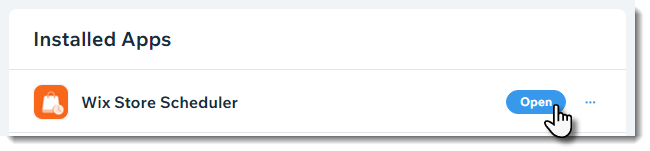
- Klicke auf + Schedule Activity (Aktivität planen).
- Wähle Set sale price (Angebotspreis festlegen) aus.
- Wähle aus, worauf du den Rabatt anwenden möchtest:
- Wähle eine Option aus dem Aufklappmenü Choose product or category (Produkt oder Kategorie auswählen) aus.
- Wähle das entsprechende Produkt oder die entsprechende Kategorie aus.
- Wähle eine Rabattoption:
- Rabattbetrag: z. B. 10 €.
- Klicke auf das Symbol für Betrag
 .
. - Gib den Rabattbetrag ein.
- Klicke auf das Symbol für Betrag
- Prozentualer Rabatt: z. B. 10 % Rabatt.
- Klicke auf das Symbol für Prozent
 .
. - Gib einen Prozentsatz für den Rabatt ein.
- Klicke auf das Symbol für Prozent
- Wähle ein Startdatum, eine Uhrzeit und eine Zeitzone aus.
- Klicke auf Schedule (Planen).
- Rabattbetrag: z. B. 10 €.
Schritt 3 | Das Ende des Rabatts planen
Um zu planen, wann ein Rabatt endet, musst du einen Rabatt von 0 % oder 0 € für denselben Rabatt erstellen, den du zuvor erstellt hast.
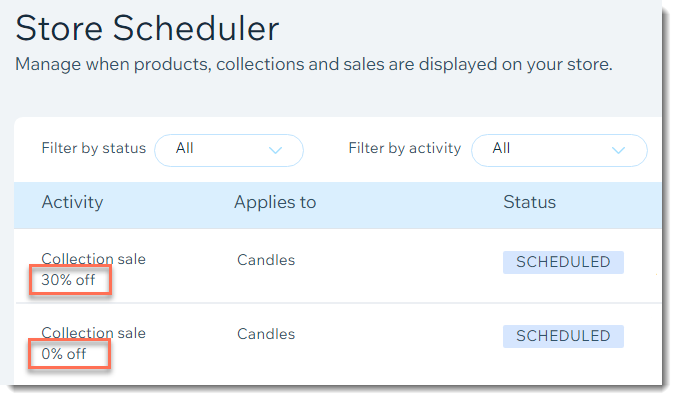
Um das Ende eines Rabatts zu planen:
- (In der „Wix Store Scheduler“-App) Klicke auf + Schedule Activity (Aktivität planen).
- Wähle Set sale price (Angebotspreis festlegen) aus.
- Wähle das Produkt oder die Kategorie aus, die du beim Erstellen des Rabatts ausgewählt hast:
- Wähle eine Option aus dem Aufklappmenü Choose product or category (Produkt oder Kategorie auswählen) aus.
- Wähle das entsprechende Produkt oder die entsprechende Kategorie aus.
- Wähle die Art des Rabatts, den du beenden möchtest:
- Rabattbetrag:
- Klicke auf das Symbol für Betrag
 .
. - Gib 0 ein.
- Klicke auf das Symbol für Betrag
- Prozentualer Rabatt:
- Klicke auf das Symbol für Prozent
 .
. - Gib 0 ein.
- Klicke auf das Symbol für Prozent
- Wähle ein Enddatum, eine Uhrzeit und eine Zeitzone aus.
- Klicke auf Schedule (Planen).
- Rabattbetrag:

